Oppdatert april 2024: Slutt å få feilmeldinger og senk systemet med optimaliseringsverktøyet vårt. Få den nå på denne koblingen
- Last ned og installer reparasjonsverktøyet her.
- La den skanne datamaskinen din.
- Verktøyet vil da fiks datamaskinen din.
Microsoft Word har en knapp for å aktivere og deaktivere avsnittstegn, som ser slik ut: “. Denne knappen kalles formateringsmerkknappen. I noen situasjoner kan det være nyttig å aktivere avsnittstegn (for eksempel hvis du trenger å fjerne et sideskift, men ikke kan se nøyaktig hvor markøren er). Hvis du vil vite hvordan du deaktiverer avsnittstegn, kan du bruke en av metodene som er beskrevet i trinnene nedenfor.

Hvordan fjerne harde avkastninger
Selv om det kan være en ganske lang prosess, kan vi manuelt redigere teksten for å fjerne unødvendige linjeskift, legge til et mellomrom eller skilletegn om nødvendig, og dermed fjerne dokumentet ytterligere. Imidlertid er det en mye enklere tilnærming til å fjerne harde linjeskift. Det vil si med kommandoene "Finn og erstatt". Den grunnleggende prosedyren for å fjerne linjeskift eller avsnitt er beskrevet nedenfor:
- Lagre originaldokumentet under et nytt navn.
- Utfør Erstatt-kommandoen.
- Hvis det er nødvendig, bytter du ut noen harde linjeskift som du vil spare med et fyllstoff.
- Søk etter og erstatt de gjenværende linjeskiftene med kommandoen Mer> Spesial i dialogboksen Søk og erstatt. Merk av for “Avsnitt” i alternativene i Spesialtemaet. Avhengig av dokumentet, erstatt avsnittmarkeringene med et mellomrom eller ingenting.
- Hvis du har opprettet jokertegn for avsnittmarkørene du vil lagre, angrer du trinnene du brukte i trinn 3 for å returnere avsnittmarkørene du vil lagre i dokumentet.
- Gjennomgå og endre dokumentet etter behov for å fullføre oppryddingen av filen.
Oppdatering fra april 2024:
Du kan nå forhindre PC -problemer ved å bruke dette verktøyet, for eksempel å beskytte deg mot tap av filer og skadelig programvare. I tillegg er det en fin måte å optimalisere datamaskinen for maksimal ytelse. Programmet fikser vanlige feil som kan oppstå på Windows -systemer uten problemer - du trenger ikke timer med feilsøking når du har den perfekte løsningen på fingertuppene:
- Trinn 1: Last ned PC Repair & Optimizer Tool (Windows 10, 8, 7, XP, Vista - Microsoft Gold-sertifisert).
- Trinn 2: Klikk på "start Scan"For å finne Windows-registerproblemer som kan forårsake PC-problemer.
- Trinn 3: Klikk på "Reparer alle"For å fikse alle problemer.
Bruk verktøylinjeknappen “Skjul / vis avsnitt”.
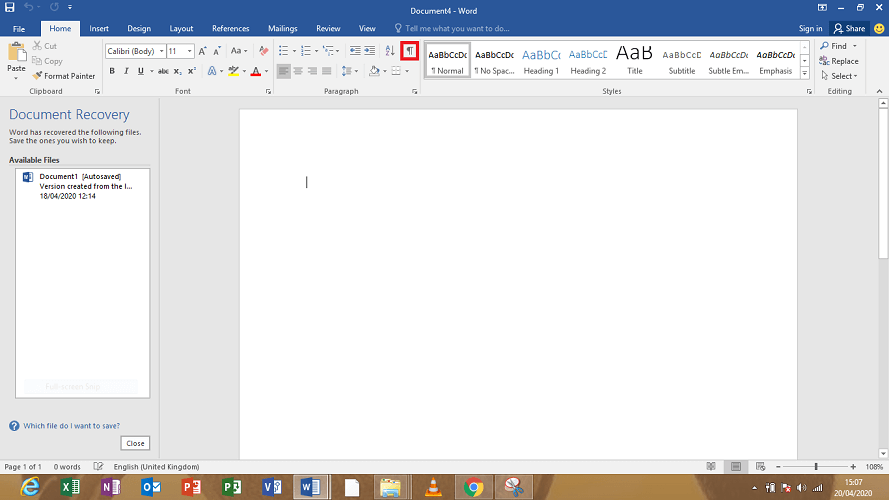
- Gå til hovedverktøylinjen og bruk "Main" -knappen.
- Se knappen Vis / skjul formateringsetiketter.
- Knappen Vis / skjul formateringskoder ligner avsnittssymbolet (¶).
- Klikk på knappen Formatering av etiketter for å fjerne tegn fra avsnitt.
Fjern avsnittstaggen i Word ved å velge Alternativer.
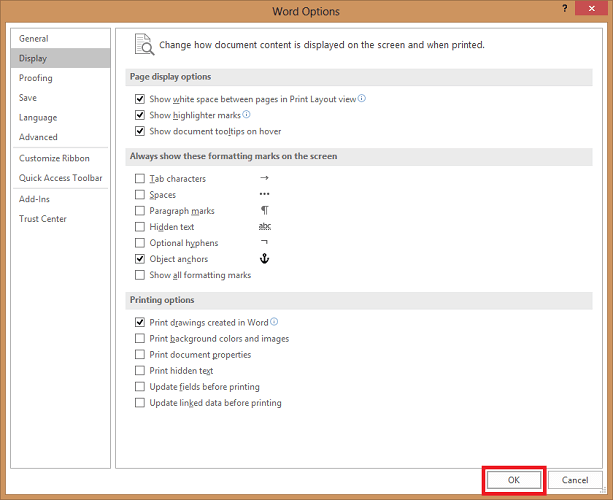
- Klikk på Fil og velg Alternativer.
- Klikk på Vis. Under annonsen, se etter seksjonen Vis alltid disse formateringsmerkene på den merkede skjermen.
- Du vil merke en avkrysningsrute med avsnitt.
- Fjern avmerkingen for "Avsnittssymboler".
- Du kan også bruke denne metoden til å deaktivere alle andre formateringsetiketter som skjult tekst, objektankre og mellomrom.
- Klikk på OK-knappen nederst.
- “Avsnitt” -tegnet vises på hvert påfølgende dokument.
Ekspert Tips: Dette reparasjonsverktøyet skanner depotene og erstatter korrupte eller manglende filer hvis ingen av disse metodene har fungert. Det fungerer bra i de fleste tilfeller der problemet skyldes systemkorrupsjon. Dette verktøyet vil også optimere systemet ditt for å maksimere ytelsen. Den kan lastes ned av Klikk her

CCNA, Webutvikler, PC Feilsøking
Jeg er en datamaskinentusiast og en praktiserende IT-profesjonell. Jeg har mange års erfaring bak meg i dataprogrammering, feilsøking og reparasjon av maskinvare. Jeg er spesialisert på webutvikling og database design. Jeg har også en CCNA-sertifisering for nettverksdesign og feilsøking.

